Hvad skal man lave for at ordne OBS Game Capture Black Screen under optagelse
OBS er en gratis og open source skærm streaming og optagelsesplatform på multiplatform. Du kan bruge OBS til at optage skærmvideo og lyd gratis på din Windows-, Mac- og Linux-computer. Det er dog irriterende, når OBS bliver til sort skærm under optagelse. Problemet med OBS sort skærm er ret almindeligt. Du kan se mange klager over OBS-indfangning af sort skærm i Reddit, OBS forum med mere. Hvad skal man gøre, når OBS holder op med at arbejde og drejer sort skærm under vinduesoptagelse? Du kan få tilfredsstillende løsninger her.

OBS er et populært freeware til optagelse af spil til desktopbrugere. Du kan bruge OBS -spiloptagelse til at optage gameplay. OBS er dog ikke det bedste valg. Det overvældende layout, den høje indlæringskurve og det høje CPU -forbrug er ikke godt til spiloptagelse. Nogle gange, når du lukker problemet, fortsætter OBS stadig med at arbejde. Du skal tvinge til at stoppe for at stoppe optagelsen på OBS.
Hvis du vil optage gameplay for at vise færdigheder, kan du bruge Blu-ray Master skærmoptager for at slippe af med problemer med OBS black screen game capture. Det er en let og kraftfuld skærmoptager. Du kan optage video, lyd og webcam med den originale kvalitet frit. Der er ingen grund til at bekymre sig om din gameplay -video forsinker under optagelse. Da du er udstyret med den avancerede hardware -accelerationsteknologi, kan du optage gameplay og videoer uden forsinkelse. Desuden kan du justere videokvalitet, opløsning, billedhastighed og mere før optagelse.
Trin 1 Gratis download Blu-ray Master Screen Recorder. Vælge Video-optagertil at optage gameplay og videoer, ligesom Open Broadcast Software.

Trin 2 Indstil til at optage video med fuld skærm, browser, vindue eller brugerdefineret region. Ligesom OBS-spiloptagelsessoftware kan du optage ikke kun gameplay-lyd, men også din stemme og ansigt, bare tænde Webcam, Mikrofon , System Sound baseret på dit behov.

Trin 3 Klik REC for at starte optagelse efter OBS sort skærmspilning. Du kan sætte pause, genoptage og stoppe optagelse via genvejstaster eller skærmkontroller.

Trin 4 I Eksempel vindue, forhåndsvisning og trim optagelsesspilvideoen. Klik på sidst Gem at eksportere din optagelsesvideo som MP4 eller andre formater.

Hvis du bare vil optage skærmvideo kun med lyd, Blu-ray Master Gratis online skærmoptager er også et godt valg. Du kan skærme optagelser på din computer uden gratis tidsbegrænsning.
Bare gør som de følgende afsnit viser. Du kan løse problemer med OBS-indfangning af sort skærm med lethed.
Trin 1 Sluk computeren helt.
Trin 2 Fjern stikkontakten eller batteriet. Denne metode kan fjerne alle midlertidige konfigurationer fra din computer.
Trin 3 Hold og tænd / sluk-knappen i flere sekunder for at tømme batteriet.
Trin 4 Sæt strømkilden tilbage.
Trin 5 Tænd computeren for at se, om OBS-skærmoptagelsesproblemet er løst eller ej.
Trin 1 Kontroller systemtypen på din computer. Du kan højreklikke på denne pc og vælg derefter Ejendomme.
Trin 2 Søg efter OBS-downloadpakken på din computer.
Trin 3 Vælg den rigtige OBS Studio 32-bit eller 64 bit-version, der skal installeres.
Trin 1 åbne filplacering af OBS-software. Bare vælg Åbn filplacering fra højreklikmenuen.
Trin 2 Højreklik på OBS-eksekverbar. Vælg derefter Ejendomme.
Trin 3 I OBS Studio egenskaber vindue, naviger til afsnittet Kompatibilitet.
Trin 4 Aktiver Kør dette program i kompatibilitetsmodus til. Vælg den aktuelle OS-version af din computer.
Trin 5 Klik på OK , Indløs for at gemme ændringer. Genstart nu OBS for at se, om OBS-indfangning af sort skærm stadig eksisterer eller ej.
Trin 1 Luk OBS ned. Højreklik på computerens skærm. Vælg derefter NVIDIA-kontrolpanel.
Trin 2 Vælg Administrer 3D-indstillinger under 3D indstillinger kategori.
Trin 3 Klik på Programindstillinger efterfulgt af Vælg et program, der skal tilpasses. Klik senere på Tilføj mulighed for at finde OBS .exe-stien.
Trin 4 Vælg Højtydende DVIDIA-processor fra rullelisten.
Trin 5 Gem ændringer og gå ud af vinduet. Derefter kan du genstarte OBS for at ordne OBS-skærmbillede til sort skærm.
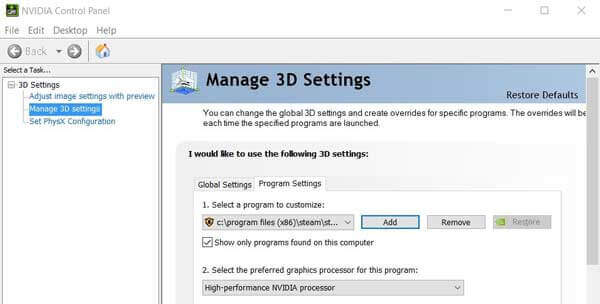
OBS-problemet med sort-skærmopsamling kan være forårsaget af mange grunde. F.eks. Kan dedikerede grafiske forstyrrelser, administratorrettigheder, applikationskonflikt, kompatibilitet og flere problemer forårsage OBS-sortskærm under optagelse eller udsendelse. Du kan løse OBS-sortskærm og ikke fungerende problemer ved at prøve ovenstående løsninger en efter en.
Hvad skal man gøre, når OBS-skærmoptagelse ikke fungerer?Kontroller, om du kører OBS er NVIDIA GPU. Displayoptagelsestilstand kører i stedet for Intel.
Sådan nulstilles OBS?Hvis du vil nulstille alle OBS-indstillinger tilbage til standardtilstanden, kan du gå til OBS Indstillinger. Vælg Generelt og så Slet cache. Klik senere Genstart for at nulstille OBS-indstillinger. Hvis du vil nulstille OBS fuldstændigt, kan du også slette OBS-sceneindsamling.
Ved at bruge ovenstående fejlfindingsmetoder kan du løse problemet med OBS-indfangning af sort skærm med succes. Hvis problemet stadig eksisterer, kan du bruge Blu-ray Master Screen Recorder som et alternativ. Sammenlignet med OBS er det en let og begyndervenlig skærmoptager til Windows- og Mac-brugere. Du kan få bedre skærmoptagelsesydelse uden det irriterende problem med sort skærm.
Mere Reading
Sådan optages Clash Royale på Windows, Mac eller iPhone
Ved du ikke, hvordan du optager Clash Royale-gameplay på din Windows, Mac eller iPhone? Denne komplette guide viser dig måderne at optage Clash Royale med høj kvalitet.
Sådan optages PUBG-gameplay med lyd (intern lyd og stemmechats)
Her er gratis og professionelle måder at optage PUBG-gameplay med lyd på. Du kan nemt optage PUBG-mobil på PC/Mac/iPhone/Android med intern og ekstern lyd.
Sådan optages Pokémon GO på Android og iPhone
Hvordan optager jeg Pokémon GO? Dette indlæg viser dig to nemme måder at optage Pokémon GO på din Android og iPhone med høj kvalitet.
Sådan optages gameplay på Xbox One i en time eller endnu længere
Her er 5 måder at optage gameplay på Xbox One fra de seneste 30 sekunder, 1 minut, 5 minutter, 10 minutter, 1 time eller endnu længere. Således kan du optage Xbox One-gameplay fleksibelt.